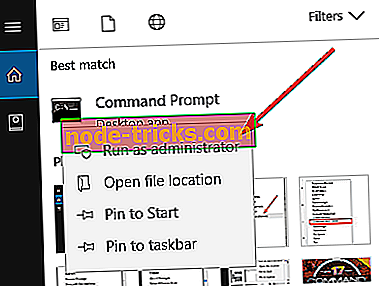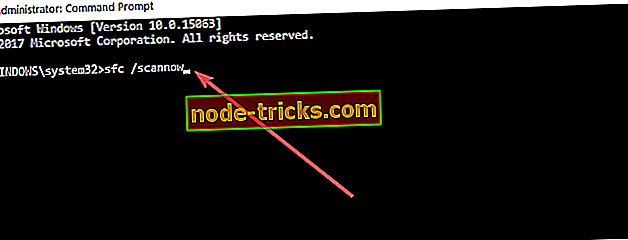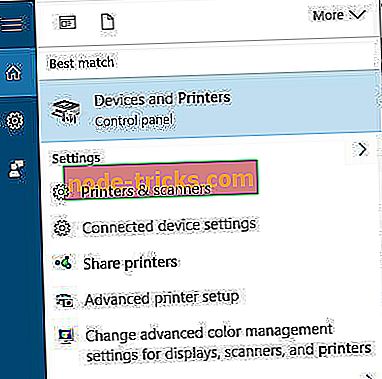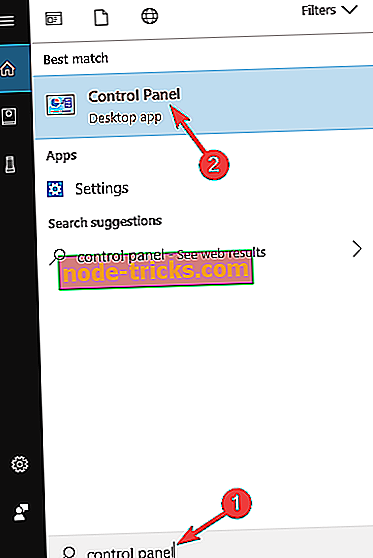FIX: фатальна помилка MSI.netdevicemanager40
Якщо у вас виникли помилки MSI.netdevicemanager40 з фатальною помилкою під час інсталяції програмного забезпечення принтера HP, читайте далі. Ми вас охопили.
Ось що нам повідомив користувач Windows:
Вітаю звіт Windows,
Я недавно купив новий HP Officejet 6000, я хотів встановити програмне забезпечення принтера з компакт-диска, але замість цього я отримав це повідомлення про помилку: Fatal error MSI.netdevicemanager40. Будь-яка допомога PLS.
Причина такої фатальної помилки обертається навколо системи, так само як і монтажний пакет. ПК з Windows може мати проблеми з пошкодженими системними драйверами та / або реєстром Windows. Крім того, інсталяційне програмне забезпечення може бути несправним.
Тим не менш, команда звітів Windows реагувала на проблему з фатальною помилкою MSI.netdevicemanager40, використовуючи рішення для цієї проблеми.
Як виправити смертельну помилку MSI.netdevicemanager40?
- Запустіть сканування SFC
- Видаліть будь-які / всі драйвери принтера / програмне забезпечення HP
- Використовуйте CCleaner
- Вимкніть програмне забезпечення безпеки
- Запустіть Windows Update
- Очистіть файли буфера та перезапустіть службу диспетчера
Метод 1: Запуск сканування SFC
Пошкоджені або відсутні системні файли можуть запобігти успішному встановленню принтера, що призводить до фатальної помилки MSI.netdevicemanager40.
Таким чином, ви можете просто виправити цю помилку за допомогою вбудованого в Windows інструменту перевірки системних файлів. Цей інструмент перевіряє порушення цілісності файлів і виправляє пошкоджені системні файли.
Ось як виконувати сканування SFC на комп'ютері з ОС Windows 10:
- Перейдіть до Пуск> введіть cmd> клацніть правою кнопкою миші командний рядок> виберіть Запуск від імені адміністратора.
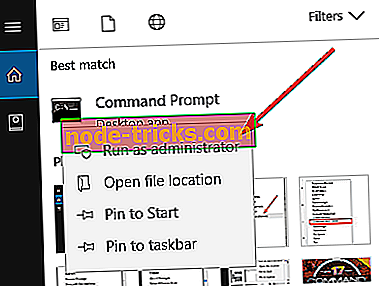
- Тепер введіть команду sfc / scannow.
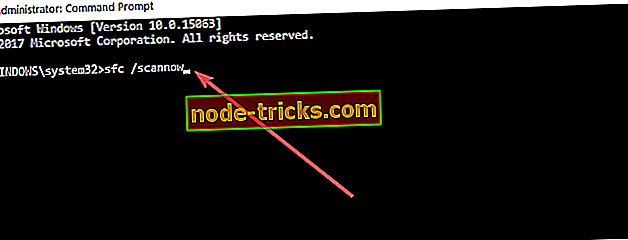
- Дочекайтеся завершення процесу сканування, а потім перезавантажте комп'ютер.
- Всі пошкоджені файли будуть замінені на перезавантаження.
Крім того, ви також можете використовувати спеціальний інструмент, наприклад, Reimage Plus або TweakBit Driver, щоб оновити файли системних драйверів.
Проте, якщо ви все ще не можете встановити пакет інсталяції принтера, ви можете перейти до наступного методу.
Спосіб 2. Видаліть всі драйвери / програмне забезпечення принтера HP
Можливі конфлікти програмного забезпечення при спробі встановити новий принтер HP у присутності вже встановлених принтерів HP. Простіше кажучи, програми HP мають подібні компоненти. Тому при спробі встановити новий принтер HP компоненти компонентів попередньо встановлених принтерів HP запобігають "перевизначенню" цих компонентів. Це призводить до фатальної помилки MSI.netdevicemanager40.
Таким чином, можливо, доведеться видалити всі існуючі програми принтерів HP з комп'ютера з ОС Windows.
Однак перед тим, як це зробити, рекомендується видалити попередньо встановлені принтери HP з доступних принтерів у списку пристроїв. Ось як це зробити:
- Перейдіть у меню Пуск> Введіть "Перегляд пристроїв і принтерів" без лапок і натисніть "Enter"
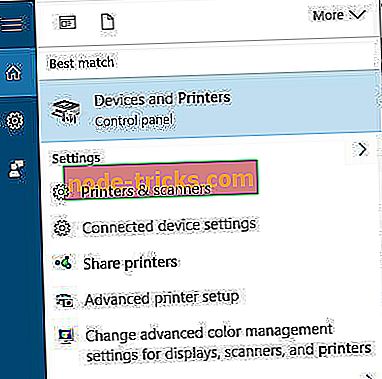
- У розділі Принтери та факси натисніть правою кнопкою миші на попередньо встановленому принтері HP
- Виберіть опцію "видалити принтер" і дотримуйтесь інструкцій.
Після цього ви зможете прибрати програмне забезпечення видалення існуючих принтерів HP із програми "Програми та функції", а потім встановити нове.
Ось як це зробити:
- Натисніть кнопку Пуск і виберіть пункт Панель керування.
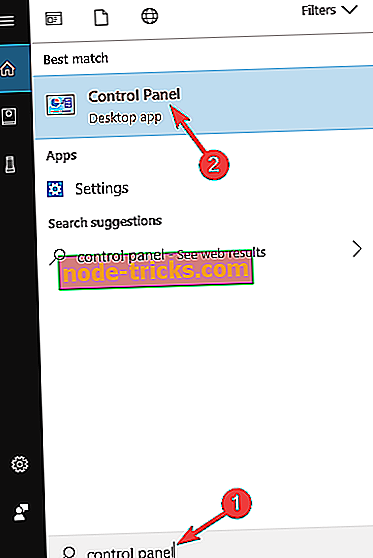
- Натисніть Програми та функції або Видаліть програму в категорії Програми.
- У списку встановлених програм шукайте принтер HP.
- Натисніть кнопку "Видалити", яка відображається у верхній частині списку програм, та дотримуйтесь інструкцій для видалення програмного забезпечення принтера HP.
- Після цього перезавантажте комп'ютер.
- Тепер вийміть інсталяційний компакт-диск нового принтера та вставте його в систему
- Дотримуйтесь інструкцій, щоб завершити процес інсталяції.
Крім того, ви можете розглянути можливість завантаження пакета Microsoft Visual C ++ 2010 для розповсюдження; це встановлює компоненти середовища виконання бібліотек Visual C ++, необхідні для запуску таких програм, як принтер HP.
Метод 3: Використовуйте CCleaner
Роздутий реєстр Windows, залишки програмного забезпечення, невикористані розширення файлів, відсутні DLL і проблеми з ActiveX і класом можуть викликати проблему з фатальною помилкою MSI.netdevicemanager40. Таким чином, ви повинні використовувати CCleaner, який настійно рекомендується виправити кілька системних проблем.
Нижче описано, як завантажити, встановити та використовувати програму CCleaner:
- Завантажити безкоштовну версію CCleaner або завантажити версію CCleaner Pro.
- Встановіть та дотримуйтесь підказок, щоб завершити встановлення.
- Після установки запустіть CCleaner, а потім натисніть кнопку "Analyze".
- Після того, як CCleaner закінчить сканування, натисніть кнопку "Run Cleaner". Дотримуйтесь інструкцій, щоб увімкнути CCleaner видалити тимчасові файли.
Можна також використовувати інші засоби очищення реєстру третьої сторони. Для отримання додаткової інформації про найкращі засоби для очищення реєстру, перевірте наш список.
Тим часом, якщо запит на помилку MSI.netdevicemanager40 не зникне, ви можете перейти до наступного методу.
Спосіб 4. Вимкніть програмне забезпечення безпеки
Деякі антивірусні програми мають «помилкові позитивні» проблеми; це означає, що вони сприймають нешкідливі коди як вірус, а потім блокують його від запуску. Це може бути причиною фатальної помилки MSI.netdevicemanager40 на вашому ПК з ОС Windows.
Тому потрібно вимкнути антивірусну програму, встановити програмне забезпечення принтера HP, а потім увімкнути антивірусну програму.
Нижче описано, як тимчасово вимкнути Захисник Windows:
- Клацніть правою кнопкою миші панель завдань Windows 10 і виберіть Диспетчер завдань.
- Виберіть закладку Запуск менеджера завдань, показану на знімку нижче.
- Тепер виберіть антивірусну утиліту і натисніть кнопку Вимкнути.
- Антивірусне програмне забезпечення більше не запускатиметься під час перезавантаження Windows.
Спосіб 5. Запустіть Windows Update
Як ми вже говорили раніше, Microsoft Windows реагує на такі проблеми, як фатальна помилка MSI.netdevicemanager40, випустивши латки для виправлення проблем. Крім того, постійно оновлюючи вашу ОС Windows, комп'ютер залишається свіжим і актуальним. Це також допомагає вирішувати будь-які інші проблеми або труднощі, які можуть виникнути.